这里写自定义目录标题
- 本文自用
- Provide / Inject
- 在应用之间共享配置
- nextTick()
- 插件中的用法及优化
- key Attribute
- 按键修饰符
- 移除$listeners
- 被挂载的应用不会替换元素
- 移除propsData
- 在 prop 的默认函数中访问this
- 渲染函数 API
- 注册组件
- 插槽统一
- 过渡的 class 名更改
- Transition 作为根节点
- Transition Group 根元素
- 移除v-on.native修饰符
- v-model
- v-if > v-for 的优先级
- v-bind
- VNode 生命周期事件
- 侦听数组
- 功能快捷键
- 合理的创建标题,有助于目录的生成
- 如何改变文本的样式
- 插入链接与图片
- 如何插入一段漂亮的代码片
- 生成一个适合你的列表
- 创建一个表格
- 创建一个自定义列表
- 如何创建一个注脚
- 注释也是必不可少的
- KaTeX数学公式
- 新的甘特图功能,丰富你的文章
- UML 图表
- FLowchart流程图
- 导出与导入
本文自用
本文作为个人笔记存在。
Provide / Inject
通常,我们从父组件向子组件传递数据(或者说子组件接收父组件传递的数据)时,使用 props。当我们想用父组件向深层子组件传递数据时,需要使用** props** 沿着组件链逐级传递下去,十分麻烦,这时 provide / inject 就可以派上用场。
// 在入口中
app.provide('guide', 'Vue 3 Guide')
// 在子组件中
export default {
inject: {
book: {
from: 'guide'
}
},
template: `<div>{{ book }}</div>`
}
<!-- 父组件 -->
<template>
<div>
<button @click="handleChange">按钮</button>
<child-component></child-component>
</div>
</template>
<script>
import ChildComponent from '@/components/child-component'
import { reactive } from 'vue'
export default {
components: {
ChildComponent
},
// 注意:要访问组件实例 property,我们需要将 provide 转换为返回对象的函数,否则不起作用
provide() {
return {
obj: this.obj
}
},
setup() {
const obj = reactive({name: '对象', age:12})
const handleChange = () => {
obj.name = '名称改变了'
}
return { obj, handleChange }
}
}
</script>
<!-- 孙子组件 sun-component -->
<template>
<div>
孙子组件:{{obj.name}}
</div>
</template>
<script>
export default {
// 方式1
inject: ['obj'],
setup(){
// 方式2
let getFaytherData = inject('obj');
}
}
</script>
在应用之间共享配置
在应用之间共享配置 (如组件或指令) 的一种方法是创建工厂函数,如下所示:
import { createApp } from 'vue'
import Foo from './Foo.vue'
import Bar from './Bar.vue'
const createMyApp = options => {
const app = createApp(options)
app.directive('focus' /* ... */)
return app
}
createMyApp(Foo).mount('#foo')
createMyApp(Bar).mount('#bar')
现在,Foo 和 Bar 实例及其后代中都可以使用 focus 指令。
nextTick()
import { nextTick } from 'vue'
nextTick(() => {
// 一些和 DOM 有关的东西
})
import { shallowMount } from '@vue/test-utils'
import { MyComponent } from './MyComponent.vue'
import { nextTick } from 'vue'
test('an async feature', async () => {
const wrapper = shallowMount(MyComponent)
// 执行一些 DOM 相关的任务
await nextTick()
// 运行你的断言
})
直接调用 Vue.nextTick() 将导致臭名昭著的 undefined is not a function 错误。
通过这一更改,如果模块打包工具支持 tree-shaking,则 Vue 应用中未使用的全局 API 将从最终的打包产物中排除,从而获得最佳的文件大小。
插件中的用法及优化
如果你的插件依赖到了受影响的 Vue 2.x 全局 API,例如:
const plugin = {
install: Vue => {
Vue.nextTick(() => {
// ...
})
}
}
在 Vue 3 中,必须显式导入:
import { nextTick } from 'vue'
const plugin = {
install: app => {
nextTick(() => {
// ...
})
}
}
如果使用了 webpack 这样的模块打包工具,这可能会导致 Vue 的源代码输出打包到插件中,而通常情况下,这并不是你所期望的。为了防止发生这种情况,一种常见做法是配置模块打包工具以将 Vue 从最终的打包产物中排除。对于 webpack 来说,你可以使用 externals 配置选项:
// webpack.config.js
module.exports = {
/*...*/
externals: {
vue: 'Vue'
}
}
这将告诉 webpack 将 Vue 模块视为一个外部库,而不将它打包进来。
key Attribute
对于 v-if/v-else/v-else-if 的各分支项 key 将不再是必须的,因为现在 Vue 会自动生成唯一的 key。
如果你手动提供了 key,那么每个分支都必须使用一个唯一的 key。因此大多数情况下都不需要设置这些 key
<!-- Vue 2.x -->
<div v-if="condition" key="a">Yes</div>
<div v-else key="a">No</div>
<!-- Vue 3.x (推荐方案:移除 key) -->
<div v-if="condition">Yes</div>
<div v-else>No</div>
<!-- Vue 3.x (替代方案:确保 key 始终是唯一的) -->
<div v-if="condition" key="a">Yes</div>
<div v-else key="b">No</div>
在 Vue 2.x 中,template 标签不能拥有 key。不过,你可以为其每个子节点分别设置 key。
<!-- Vue 2.x -->
<template v-for="item in list">
<div :key="'heading-' + item.id">...</div>
<span :key="'content-' + item.id">...</span>
</template>
在 Vue 3.x 中,key 则应该被设置在 template 标签上。
<!-- Vue 3.x -->
<template v-for="item in list" :key="item.id">
<div>...</div>
<span>...</span>
</template>
类似地,当使用 template v-for 时如果存在使用 v-if 的子节点,则 key 应改为设置在 template 标签上。
<!-- Vue 2.x -->
<template v-for="item in list">
<div v-if="item.isVisible" :key="item.id">...</div>
<span v-else :key="item.id">...</span>
</template>
<!-- Vue 3.x -->
<template v-for="item in list" :key="item.id">
<div v-if="item.isVisible">...</div>
<span v-else>...</span>
</template>
按键修饰符
不再支持使用数字 (即键码) 作为 v-on 修饰符
不再支持 config.keyCodes
在 Vue 2 中,keyCodes 可以作为修改 v-on 方法的一种方式。
<!-- 键码版本 -->
<input v-on:keyup.13="submit" />
<!-- 别名版本 -->
<input v-on:keyup.enter="submit" />
此外,也可以通过全局的 config.keyCodes 选项定义自己的别名。
Vue.config.keyCodes = {
f1: 112
}
<!-- 键码版本 -->
<input v-on:keyup.112="showHelpText" />
<!-- 自定义别名版本 -->
<input v-on:keyup.f1="showHelpText" />
config.keyCodes 现在已弃用,因此,现在建议对任何要用作修饰符的键使用 kebab-cased (短横线) 名称。
<!-- Vue 3 在 v-on 上使用按键修饰符 -->
<input v-on:keyup.page-down="nextPage">
<!-- 同时匹配 q 和 Q -->
<input v-on:keypress.q="quit">
移除$listeners
$listeners 对象在 Vue 3 中已被移除。事件监听器现在是 $attrs 的一部分
$attrs就是一个容器对象,这个容器对象会存放:父组件传过来的且子组件未使用props声明接收的数据
祖孙之间的数据传递,需要通过中间的父组件 v-bind="$attrs"做一个桥梁。其实就是这个意思。
在 Vue 2 中,你可以通过 this. a t t r s 访问传递给组件的 a t t r i b u t e ,以及通过 t h i s . attrs 访问传递给组件的 attribute,以及通过 this. attrs访问传递给组件的attribute,以及通过this.listeners 访问传递给组件的事件监听器。结合 inheritAttrs: false,开发者可以将这些 attribute 和监听器应用到根元素之外的其它元素:
<template>
<label>
<input type="text" v-bind="$attrs" v-on="$listeners" />
</label>
</template>
<script>
export default {
inheritAttrs: false
}
</script>
在 Vue 3 的虚拟 DOM 中,事件监听器现在只是以 on 为前缀的 attribute,这样它就成为了 $attrs 对象的一部分,因此 $listeners 被移除了。
<template>
<label>
<input type="text" v-bind="$attrs" />
</label>
</template>
<script>
export default {
// $attrs一般搭配interitAttrs 一块使用
inheritAttrs: false, // 默认会继承在html标签上传递过来的数据,类似href属性的继承
}
</script>
如果这个组件接收一个 id attribute 和一个 v-on:close 监听器,那么 $attrs 对象现在将如下所示:
{
id: 'my-input',
onClose: () => console.log('close 事件被触发')
}
详解 a t t r s 和 attrs 和 attrs和listeners
被挂载的应用不会替换元素
在 Vue 2.x 中,当挂载一个具有 template 的应用时,被渲染的内容会替换我们要挂载的目标元素。在 Vue 3.x 中,被渲染的应用会作为子元素插入,从而替换目标元素的 innerHTML。
在 Vue 2.x 中,我们为 new Vue() 或 $mount 传入一个 HTML 元素选择器:
new Vue({
el: '#app',
data() {
return {
message: 'Hello Vue!'
}
},
template: `
<div id="rendered">{{ message }}</div>
`
})
// 或
const app = new Vue({
data() {
return {
message: 'Hello Vue!'
}
},
template: `
<div id="rendered">{{ message }}</div>
`
})
app.$mount('#app')
当我们把应用挂载到拥有匹配被传入选择器 (在这个例子中是 id=“app”) 的 div 的页面时:
<body>
<div id="app">
Some app content
</div>
</body>
在渲染结果中,上面提及的 div 将会被应用所渲染的内容替换:
<body>
<div id="rendered">Hello Vue!</div>
</body>
在 Vue 3.x 中,当我们挂载一个应用时,其渲染内容会替换我们传递给 mount 的元素的 innerHTML:
const app = Vue.createApp({
data() {
return {
message: 'Hello Vue!'
}
},
template: `
<div id="rendered">{{ message }}</div>
`
})
app.mount('#app')
当这个应用挂载到拥有匹配 id=“app” 的 div 的页面时,结果会是:
<body>
<div id="app" data-v-app="">
<div id="rendered">Hello Vue!</div>
</div>
</body>
移除propsData
propsData 选项之前用于在创建 Vue 实例的过程中传入 prop,现在它被移除了。如果想为 Vue 3 应用的根组件传入 prop,请使用 createApp 的第二个参数。
在 2.x 中,我们可以在创建 Vue 实例的时候传入 prop:
const Comp = Vue.extend({
props: ['username'],
template: '<div>{{ username }}</div>'
})
new Comp({
propsData: {
username: 'Evan'
}
})
v3 propsData 选项已经被移除。如果你需要在实例创建时向根组件传入 prop,你应该使用 createApp 的第二个参数:
const app = createApp(
{
props: ['username'],
template: '<div>{{ username }}</div>'
},
{ username: 'Evan' }
)
在 prop 的默认函数中访问this
生成 prop 默认值的工厂函数不再能访问 this。
取而代之的是:
- 组件接收到的原始 prop 将作为参数传递给默认函数
- inject API 可以在默认函数中使用
import { inject } from 'vue'
export default {
props: {
theme: {
default (props) {
// `props` 是传递给组件的、
// 在任何类型/默认强制转换之前的原始值,
// 也可以使用 `inject` 来访问注入的 property
return inject('theme', 'default-theme')
}
}
}
}
渲染函数 API
- h 现在是全局导入,而不是作为参数传递给渲染函数
- 更改渲染函数参数,使其在有状态组件和函数组件的表现更加一致
- VNode 现在有一个扁平的 prop 结构
2.x 语法
在 2.x 中,render 函数会自动接收 h 函数 (它是 createElement 的惯用别名) 作为参数:
// Vue 2 渲染函数示例
export default {
render(h) {
return h('div')
}
}
3.x 语法
在 3.x 中,h 函数现在是全局导入的,而不是作为参数自动传递。
// Vue 3 渲染函数示例
import { h } from 'vue'
export default {
render() {
return h('div')
}
}
在 3.x 中,由于 render 函数不再接收任何参数,它将主要在 setup() 函数内部使用。这还有一个好处:可以访问在作用域中声明的响应式状态和函数,以及传递给 setup() 的参数。
import { h, reactive } from 'vue'
export default {
setup(props, { slots, attrs, emit }) {
const state = reactive({
count: 0
})
function increment() {
state.count++
}
// 返回渲染函数
return () =>
h(
'div',
{
onClick: increment
},
state.count
)
}
}
注册组件
2.x
在 2.x 中,注册一个组件后,把组件名作为字符串传递给渲染函数的第一个参数,它可以正常地工作:
// 2.x
Vue.component('button-counter', {
data() {
return {
count: 0
}
},
template: `
<button @click="count++">
Clicked {{ count }} times.
</button>
`
})
export default {
render(h) {
return h('button-counter')
}
}
3.x
在 3.x 中,由于 VNode 是上下文无关的,不能再用字符串 ID 隐式查找已注册组件。取而代之的是,需要使用一个导入的 resolveComponent 方法:
// 3.x
import { h, resolveComponent } from 'vue'
export default {
setup() {
const ButtonCounter = resolveComponent('button-counter')
return () => h(ButtonCounter)
}
}
插槽统一
此更改统一了 3.x 中的普通插槽和作用域插槽。
- this.$slots 现在将插槽作为函数公开
- 非兼容:移除 this.$scopedSlots
2.x
当使用渲染函数,即 h 时,2.x 曾经在内容节点上定义 slot 数据 property。
// 2.x 语法
h(LayoutComponent, [
h('div', { slot: 'header' }, this.header),
h('div', { slot: 'content' }, this.content)
])
此外,可以使用以下语法引用作用域插槽:
// 2.x 语法
this.$scopedSlots.header
3.x
在 3.x 中,插槽以对象的形式定义为当前节点的子节点:
// 3.x Syntax
h(LayoutComponent, {}, {
header: () => h('div', this.header),
content: () => h('div', this.content)
})
当你需要以编程方式引用作用域插槽时,它们现在被统一到 $slots 选项中了。
// 2.x 语法
this.$scopedSlots.header
// 3.x 语法
this.$slots.header()
在 3.x 中,将所有
this.$scopedSlots替换为this.$slots。
将所有this.$slots.mySlot替换为this.$slots.mySlot()。
过渡的 class 名更改
过渡类名 v-enter 修改为 v-enter-from、过渡类名 v-leave 修改为 v-leave-from
2.x 语法
在 v2.1.8 版本之前,每个过渡方向都有两个过渡类:初始状态与激活状态。
在 v2.1.8 版本中,引入了 v-enter-to 来定义 enter 或 leave 变换之间的过渡动画插帧。然而,为了向下兼容,并没有变动 v-enter 类名:
.v-enter,
.v-leave-to {
opacity: 0;
}
.v-leave,
.v-enter-to {
opacity: 1;
}
这样做会带来很多困惑,类似 enter 和 leave 含义过于宽泛,并且没有遵循类名钩子的命名约定。
3.x 语法
为了更加明确易读,我们现在将这些初始状态重命名为:
v-enter-from,
.v-leave-to {
opacity: 0;
}
.v-leave-from,
.v-enter-to {
opacity: 1;
}
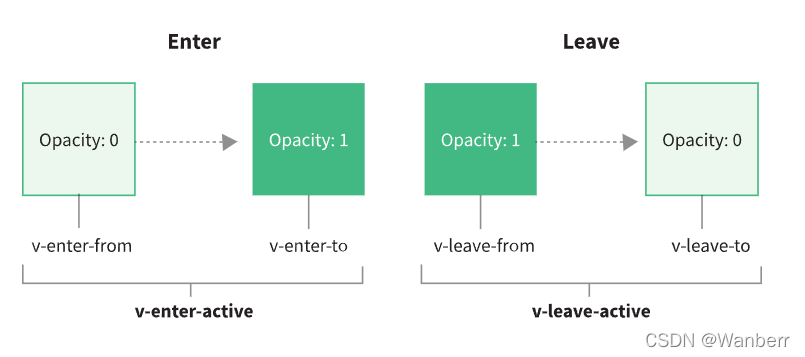
<transition> 组件的相关 prop 名称也发生了变化:
leave-class 已经被重命名为 leave-from-class (在渲染函数或 JSX 中可以写为:leaveFromClass)
enter-class 已经被重命名为 enter-from-class (在渲染函数或 JSX 中可以写为:enterFromClass)
Transition 作为根节点
当使用
<transition>作为根结点的组件从外部被切换时将不再触发过渡效果。
2.x
在 Vue 2 中,通过使用 <transition> 作为一个组件的根节点,过渡效果存在从组件外部触发的可能性:
<!-- 模态组件 -->
<template>
<transition>
<div class="modal"><slot/></div>
</transition>
</template>
<!-- 用法 -->
<modal v-if="showModal">hello</modal>
切换 showModal 的值将会在模态组件内部触发一个过渡效果。
这是无意为之的,并不是设计效果。一个 <transition> 原本是希望被其子元素触发的,而不是 <transition> 自身。
这个怪异的现象现在被移除了。
Transition Group 根元素
<transition-group>不再默认渲染根元素,但仍然可以用 tag attribute 创建根元素。
2.x
在 Vue 2 中, 像其它自定义组件一样,需要一个根元素。默认的根元素是一个 ,但可以通过 tag attribute 定制。
<transition-group tag="ul">
<li v-for="item in items" :key="item">
{{ item }}
</li>
</transition-group>
3.x
在 Vue 3 中,我们有了片段的支持,因此组件不再需要根节点。所以,<transition-group> 不再默认渲染根节点。
- 如果像上面的示例一样,已经在 Vue 2 代码中定义了 tag attribute,那么一切都会和之前一样
- 如果没有定义 tag attribute,而且样式或其它行为依赖于
<span>根元素的存在才能正常工作,那么只需将tag="span"添加到<transition-group>:
<transition-group tag="span">
<!-- -->
</transition-group>
移除v-on.native修饰符
v-on 的 .native 修饰符已被移除。
2.x
默认情况下,传递给带有 v-on 的组件的事件监听器只能通过 this.$emit 触发。要将原生 DOM 监听器添加到子组件的根元素中,可以使用 .native 修饰符:
<my-component
v-on:close="handleComponentEvent"
v-on:click.native="handleNativeClickEvent"
/>
3.x
v-on 的 .native 修饰符已被移除。同时,新增的 emits 选项允许子组件定义真正会被触发的事件。
因此,对于子组件中未被定义为组件触发的所有事件监听器,Vue 现在将把它们作为原生事件监听器添加到子组件的根元素中 (除非在子组件的选项中设置了 inheritAttrs: false)。
<my-component
v-on:close="handleComponentEvent"
v-on:click="handleNativeClickEvent"
/>
// MyComponent.vue
<script>
export default {
emits: ['close']
}
</script>
v-model
- 非兼容:用于自定义组件时,v-model prop 和事件默认名称已更改:
– prop:value -> modelValue;
– 事件:input -> update:modelValue- 非兼容:v-bind 的 .sync 修饰符和组件的 model 选项已移除,可在 v-model 上加一个参数代替;
- 新增:现在可以在同一个组件上使用多个 v-model 绑定
- 新增:现在可以自定义 v-model 修饰符。
2.x 语法
在 2.x 中,在组件上使用 v-model 相当于绑定 value prop 并触发 input 事件:
<ChildComponent v-model="pageTitle" />
<!-- 是以下的简写: -->
<ChildComponent :value="pageTitle" @input="pageTitle = $event" />
如果想要更改 prop 或事件名称,则需要在 ChildComponent 组件中添加 model 选项:
<!-- ParentComponent.vue -->
<ChildComponent v-model="pageTitle" />
// ChildComponent.vue
export default {
model: {
prop: 'title',
event: 'change'
},
props: {
// 这将允许 `value` 属性用于其他用途
value: String,
// 使用 `title` 代替 `value` 作为 model 的 prop
title: {
type: String,
default: 'Default title'
}
}
}
所以,在这个例子中 v-model 是以下的简写:
<ChildComponent :title="pageTitle" @change="pageTitle = $event" />
使用 v-bind.sync
在某些情况下,我们可能需要对某一个 prop 进行“双向绑定”(除了前面用 v-model 绑定 prop 的情况)。为此,我们建议使用 update:myPropName 抛出事件。例如,对于在上一个示例中带有 title prop 的 ChildComponent,我们可以通过下面的方式将分配新 value 的意图传达给父级:
this.$emit('update:title', newValue)
然后父组件可以在需要时监听该事件,并更新本地的 data property。例如:
<ChildComponent :title="pageTitle" @update:title="pageTitle = $event" />
为了方便起见,我们可以使用 .sync 修饰符来缩写,如下所示:
<ChildComponent :title.sync="pageTitle" />
3.x
在 3.x 中,自定义组件上的 v-model 相当于传递了 modelValue prop 并接收抛出的 update:modelValue 事件:
<ChildComponent v-model="pageTitle" />
<!-- 是以下的简写: -->
<ChildComponent
:modelValue="pageTitle"
@update:modelValue="pageTitle = $event"
/>
v-model 参数
若需要更改 model 的名称,现在我们可以为 v-model 传递一个参数,以作为组件内 model 选项的替代:
<ChildComponent v-model:title="pageTitle" />
<!-- 是以下的简写: -->
<ChildComponent :title="pageTitle" @update:title="pageTitle = $event" />
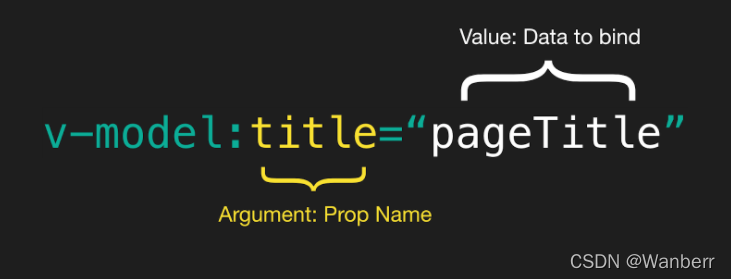
这也可以作为 .sync 修饰符的替代,而且允许我们在自定义组件上使用多个 v-model。
<ChildComponent v-model:title="pageTitle" v-model:content="pageContent" />
<!-- 是以下的简写: -->
<ChildComponent
:title="pageTitle"
@update:title="pageTitle = $event"
:content="pageContent"
@update:content="pageContent = $event"
/>
除了像 .trim 这样的 2.x 硬编码的 v-model 修饰符外,现在 3.x 还支持自定义修饰符:
<ChildComponent v-model.capitalize="pageTitle" />
- 检查你的代码库中所有使用
.sync的部分并将其替换为v-model
<ChildComponent :title.sync="pageTitle" />
<!-- 替换为 -->
<ChildComponent v-model:title="pageTitle" />
对于所有不带参数的
v-model,请确保分别将prop和 event 命名更改为modelValue和update:modelValue
<ChildComponent v-model="pageTitle" />
// ChildComponent.vue
export default {
props: {
modelValue: String // 以前是`value:String`
},
emits: ['update:modelValue'],
methods: {
changePageTitle(title) {
this.$emit('update:modelValue', title) // 以前是 `this.$emit('input', title)`
}
}
}
v-if > v-for 的优先级
两者作用于同一个元素上时,v-if 会拥有比 v-for 更高的优先级。
v-bind
v-bind 的绑定顺序会影响渲染结果。
2.x 语法
在 2.x 中,如果一个元素同时定义了 v-bind="object" 和一个相同的独立 attribute,那么这个独立 attribute 总是会覆盖 object 中的绑定。
<!-- 模板 -->
<div id="red" v-bind="{ id: 'blue' }"></div>
<!-- 结果 -->
<div id="red"></div>
3.x 语法
在 3.x 中,如果一个元素同时定义了 v-bind="object" 和一个相同的独立 attribute,那么绑定的声明顺序将决定它们如何被合并。换句话说,相对于假设开发者总是希望独立 attribute 覆盖 object 中定义的内容,现在开发者能够对自己所希望的合并行为做更好的控制。
<!-- 模板 -->
<div id="red" v-bind="{ id: 'blue' }"></div>
<!-- 结果 -->
<div id="blue"></div>
<!-- 模板 -->
<div v-bind="{ id: 'blue' }" id="red"></div>
<!-- 结果 -->
<div id="red"></div>
VNode 生命周期事件
在 Vue 2 中,我们可以通过事件来监听组件生命周期中的关键阶段。这些事件名都是以 hook: 前缀开头,并跟随相应的生命周期钩子的名字。
在 Vue 3 中,这个前缀已被更改为 vnode-。额外地,这些事件现在也可用于 HTML 元素,和在组件上的用法一样。
2.x语法
在 Vue 2 中,这些事件名和相应的生命周期钩子一致,并带有 hook: 前缀:
<template>
<child-component @hook:updated="onUpdated">
</template>
3.x 语法
在 Vue 3 中,事件名附带的是 vnode- 前缀:
<template>
<child-component @vnode-updated="onUpdated">
</template>
或者在驼峰命名法的情况下附带前缀 vnode:
<template>
<child-component @vnodeUpdated="onUpdated">
</template>
绝大多数情况下只需要修改前缀。生命周期钩子
beforeDestroy和destroyed已经分别被重命名为beforeUnmount和unmounted,所以相应的事件名也需要更新。
侦听数组
当侦听一个数组时,只有当数组被替换时才会触发回调。如果你需要在数组被改变时触发回调,必须指定 deep 选项。
3.x 语法
当使用 watch 选项侦听数组时,只有在数组被替换时才会触发回调。换句话说,在数组被改变时侦听回调将不再被触发。要想在数组被改变时触发侦听回调,必须指定 deep 选项。
watch: {
bookList: {
handler(val, oldVal) {
console.log('book list changed')
},
deep: true
},
}
功能快捷键
撤销:Ctrl/Command + Z
重做:Ctrl/Command + Y
加粗:Ctrl/Command + B
斜体:Ctrl/Command + I
标题:Ctrl/Command + Shift + H
无序列表:Ctrl/Command + Shift + U
有序列表:Ctrl/Command + Shift + O
检查列表:Ctrl/Command + Shift + C
插入代码:Ctrl/Command + Shift + K
插入链接:Ctrl/Command + Shift + L
插入图片:Ctrl/Command + Shift + G
查找:Ctrl/Command + F
替换:Ctrl/Command + G
合理的创建标题,有助于目录的生成
直接输入1次#,并按下space后,将生成1级标题。
输入2次#,并按下space后,将生成2级标题。
以此类推,我们支持6级标题。有助于使用TOC语法后生成一个完美的目录。
如何改变文本的样式
强调文本 强调文本
加粗文本 加粗文本
标记文本
删除文本
引用文本
H2O is是液体。
210 运算结果是 1024.
插入链接与图片
链接: link.
图片: 
带尺寸的图片: ![]()
居中的图片: 
居中并且带尺寸的图片: ![]()
当然,我们为了让用户更加便捷,我们增加了图片拖拽功能。
如何插入一段漂亮的代码片
去博客设置页面,选择一款你喜欢的代码片高亮样式,下面展示同样高亮的 代码片.
// An highlighted block
var foo = 'bar';
生成一个适合你的列表
- 项目
- 项目
- 项目
- 项目
- 项目1
- 项目2
- 项目3
- 计划任务
- 完成任务
创建一个表格
一个简单的表格是这么创建的:
| 项目 | Value |
|---|---|
| 电脑 | $1600 |
| 手机 | $12 |
| 导管 | $1 |
设定内容居中、居左、居右
使用:---------:居中
使用:----------居左
使用----------:居右
| 第一列 | 第二列 | 第三列 |
|---|---|---|
| 第一列文本居中 | 第二列文本居右 | 第三列文本居左 |
SmartyPants
SmartyPants将ASCII标点字符转换为“智能”印刷标点HTML实体。例如:
| TYPE | ASCII | HTML |
|---|---|---|
| Single backticks | 'Isn't this fun?' | ‘Isn’t this fun?’ |
| Quotes | "Isn't this fun?" | “Isn’t this fun?” |
| Dashes | -- is en-dash, --- is em-dash | – is en-dash, — is em-dash |
创建一个自定义列表
-
Markdown
- Text-to- HTML conversion tool Authors
- John
- Luke
如何创建一个注脚
一个具有注脚的文本。1
注释也是必不可少的
Markdown将文本转换为 HTML。
KaTeX数学公式
您可以使用渲染LaTeX数学表达式 KaTeX:
Gamma公式展示 Γ ( n ) = ( n − 1 ) ! ∀ n ∈ N \Gamma(n) = (n-1)!\quad\forall n\in\mathbb N Γ(n)=(n−1)!∀n∈N 是通过欧拉积分
Γ ( z ) = ∫ 0 ∞ t z − 1 e − t d t . \Gamma(z) = \int_0^\infty t^{z-1}e^{-t}dt\,. Γ(z)=∫0∞tz−1e−tdt.
你可以找到更多关于的信息 LaTeX 数学表达式here.
新的甘特图功能,丰富你的文章
- 关于 甘特图 语法,参考 这儿,
UML 图表
可以使用UML图表进行渲染。 Mermaid. 例如下面产生的一个序列图:
这将产生一个流程图。:
- 关于 Mermaid 语法,参考 这儿,
FLowchart流程图
我们依旧会支持flowchart的流程图:
- 关于 Flowchart流程图 语法,参考 这儿.
导出与导入
导出
如果你想尝试使用此编辑器, 你可以在此篇文章任意编辑。当你完成了一篇文章的写作, 在上方工具栏找到 文章导出 ,生成一个.md文件或者.html文件进行本地保存。
导入
如果你想加载一篇你写过的.md文件,在上方工具栏可以选择导入功能进行对应扩展名的文件导入,
继续你的创作。
注脚的解释 ↩︎























 3663
3663

 被折叠的 条评论
为什么被折叠?
被折叠的 条评论
为什么被折叠?








